Jeśli kiedykolwiek chciałeś wysłać dźwięk z mikrofonudo głośników, bez względu na to, czy robiłeś to w celu miksowania dźwięku, czy chciałeś nagrać głos z innym dźwiękiem w tle, być może zastanawiałeś się, jak najłatwiej to zrobić. Dostępnych jest wiele aplikacji, które to umożliwiają, ale system Windows ma wbudowany mechanizm umożliwiający przesyłanie dźwięku z mikrofonu do głośników bez potrzeby instalowania dodatkowych aplikacji. Oto jak.
Kliknij prawym przyciskiem myszy ikonę głośnika w systemie i wybierz „Urządzenia nagrywające”.

W oknie Dźwięk, które zostanie otwarte, kliknij prawym przyciskiem myszy mikrofon, z którego chcesz wysłać dźwięk do głośników, i wybierz „Właściwości”.
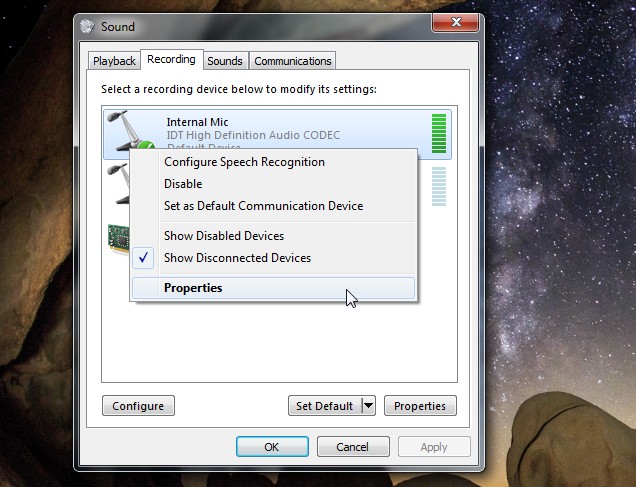
W oknie właściwości mikrofonu przejdź do„Słuchaj” i zaznacz „Słuchaj tego urządzenia”. Kliknij Zastosuj, aby zastosować zmiany, a cały dźwięk wprowadzany do mikrofonu będzie teraz słyszalny przez głośniki. Jeśli nie chcesz przesyłać dźwięku przez domyślne głośniki, użyj menu rozwijanego „Odtwarzanie przez to urządzenie”, aby wybrać inne.
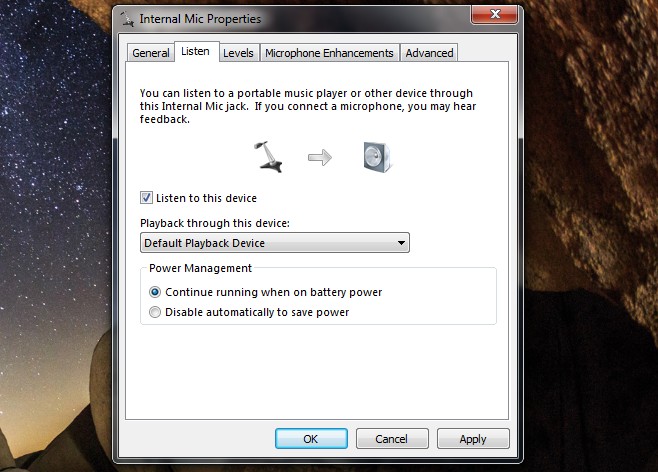
Jeśli masz wiele mikrofonów podłączonych do swojegosystem, możesz wysłać dźwięk z każdego z nich do głośników. Możesz nawet podłączyć zestaw głośników Bluetooth do komputera, skierować do nich dźwięk mikrofonu i używać komputera do nadawania wiadomości podobnych do systemu PA. Ostrzegamy, że jakość dźwięku może ulec pogorszeniu, jeśli mikrofon odbiera zbyt dużo szumów z otoczenia.













Komentarze